
Op deze pagina helpen we je met het instellen van Microsoft 365 in jouw Samsung Email app voor Android.
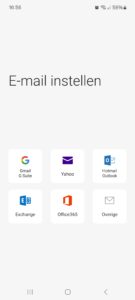
Open de mail app.
Je kan hier kiezen voor het type van de e-mailservice.
Kies hier Office 365.
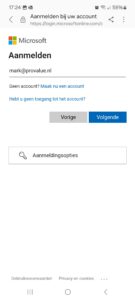
Voer hier jouw e-mailadres in zoals je van ons ontvangen hebt.
Tik daarna op Volgende.
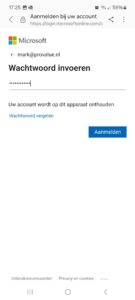
Voer nu jouw wachtwoord in.
Tik daarna op Volgende.
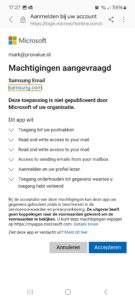
Samsung Email vraagt bepaalde machtigingen aan jouw Microsoft 365 mailbox.
Tik op Accepteren.
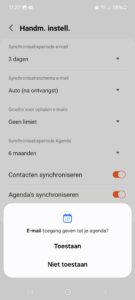
Je kan Samsung Email toegang geven tot jouw agenda voor synchronisatie van agenda-items.
Tik op Toestaan.
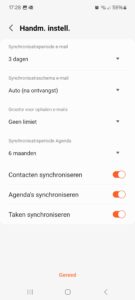
Tenslotte kan je aangeven welke gegevens gesynchroniseerd moeten worden. Ons advies is om alle opties ingeschakeld te houden.
Tik op Gereed.

Samsung Email wil een aantal beveiligingsinstellingen aanpassen.
Tik op inschakelen.
Kies je een andere optie, dan kan je de mailbox niet toevoegen.
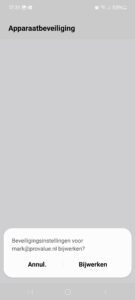
Tik op Bijwerken
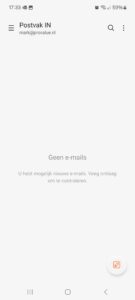
De mailbox is nu ingesteld. Nu laadt het overzicht van e-mailberichten.
Tik linksboven op de 3 streepjes.
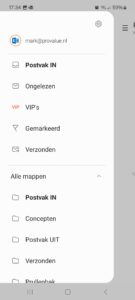
Je ziet nu alle mappen die in de mailbox beschikbaar zijn.
Tik rechtsboven op het tandwiel.
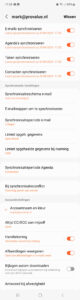
Je ziet nu alle mogelijkheden voor de synchronisatie van agenda, contacten en mail.
Je kan hier ook bijvoorbeeld de handtekening onder de mails aanpassen.
Mis je bepaalde stappen of kloppen de screenshots niet? Je helpt ons en onze klanten als dit even laat weten.
Je kan jouw Microsoft 365 mailbox ook raadplegen via www.outlook.com.
Bel voor vrijblijvend advies. Of als je direct met ons aan de slag wil gaan.
IK WIL MEER INFO